Autor:
Ellen Moore
Datum Stvaranja:
16 Siječanj 2021
Datum Ažuriranja:
1 Srpanj 2024

Sadržaj
U ovom članku ćemo vas provesti kroz izradu ankete za vaš Facebook događaj. No, prvo morate stvoriti događaj - to možete učiniti na svojoj osobnoj stranici ili na bilo kojoj drugoj stranici čiji ste administrator. Slijedite ove korake za stvaranje događaja, a zatim objavite svoju anketu na događaju.
Koraci
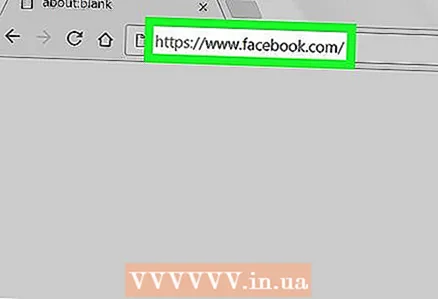 1 Idite na stranicu https://www.facebook.com u web pregledniku. To se može učiniti u bilo kojem pregledniku.
1 Idite na stranicu https://www.facebook.com u web pregledniku. To se može učiniti u bilo kojem pregledniku. - Ako još niste prijavljeni, unesite svoju adresu e -pošte i lozinku.
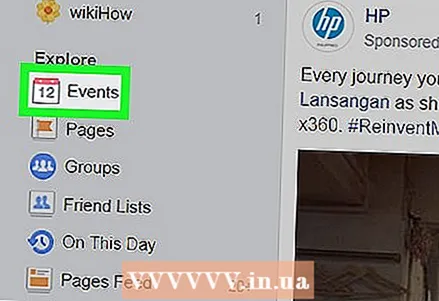 2 Kliknite na Događaji. Ovu ćete opciju pronaći u lijevom oknu u odjeljku "Istaknuto".
2 Kliknite na Događaji. Ovu ćete opciju pronaći u lijevom oknu u odjeljku "Istaknuto".  3 Kliknite na naziv događaja. Ako još niste stvorili događaj, kliknite plavi gumb + Napravi događaj u lijevom oknu. Pročitajte ovaj članak da biste saznali kako stvoriti Facebook događaje.
3 Kliknite na naziv događaja. Ako još niste stvorili događaj, kliknite plavi gumb + Napravi događaj u lijevom oknu. Pročitajte ovaj članak da biste saznali kako stvoriti Facebook događaje. 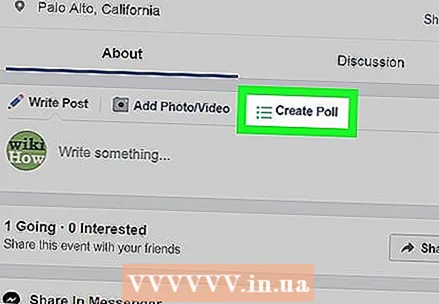 4 Kliknite na Napravi anketu. Ovu ćete opciju pronaći iznad polja "Napišite nešto" na stranici događaja.
4 Kliknite na Napravi anketu. Ovu ćete opciju pronaći iznad polja "Napišite nešto" na stranici događaja. 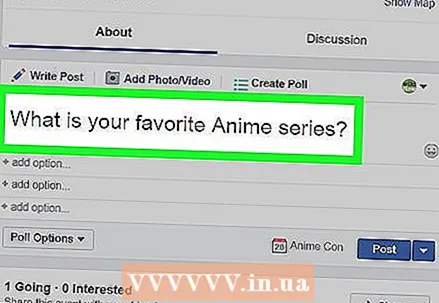 5 Unesite svoje anketno pitanje. Učinite to u polju "Postavi pitanje".
5 Unesite svoje anketno pitanje. Učinite to u polju "Postavi pitanje". 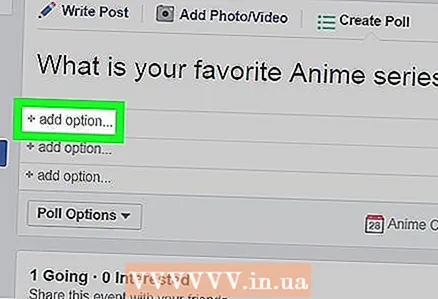 6 Kliknite na + Dodaj opciju i unesite opciju odgovora. U okvir za tekst unesite prvu opciju odgovora.
6 Kliknite na + Dodaj opciju i unesite opciju odgovora. U okvir za tekst unesite prvu opciju odgovora. 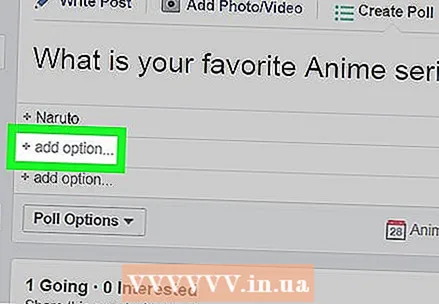 7 Kliknite na + Dodaj opciju pod prvom opcijom dodati drugu opciju. Unesite drugi odgovor u okvir za tekst. Ponovite ovaj postupak za sve moguće odgovore na pitanje.
7 Kliknite na + Dodaj opciju pod prvom opcijom dodati drugu opciju. Unesite drugi odgovor u okvir za tekst. Ponovite ovaj postupak za sve moguće odgovore na pitanje. 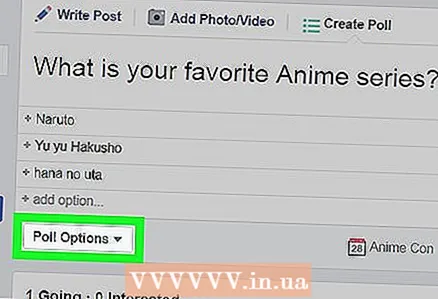 8 Kliknite na Opcije odgovora ▾ i odaberite ili poništite odabir jedne od dvije ili obje opcije. Ovaj se izbornik nalazi u donjem lijevom kutu prozora za izradu ankete. Da biste odabrali opciju, potvrdite okvir pokraj nje, a da biste je poništili, poništite je:
8 Kliknite na Opcije odgovora ▾ i odaberite ili poništite odabir jedne od dvije ili obje opcije. Ovaj se izbornik nalazi u donjem lijevom kutu prozora za izradu ankete. Da biste odabrali opciju, potvrdite okvir pokraj nje, a da biste je poništili, poništite je: - Dopusti svima da dodaju izbore - To omogućuje korisnicima da dodaju vlastite izbore odgovora (pored onih koje ste unijeli).
- "Dopusti ljudima da odaberu više opcija" - To omogućuje korisnicima da odaberu više opcija odgovora.
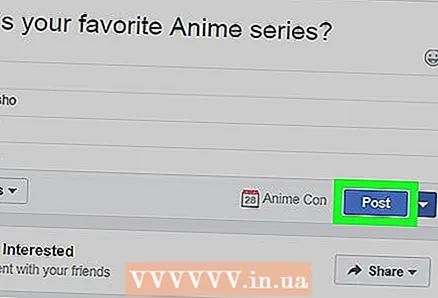 9 Kliknite na Objaviti. Ovaj plavi gumb pronaći ćete u donjem desnom kutu prozora.Anketa će biti objavljena na stranici događaja, odnosno korisnici će na nju moći odgovoriti.
9 Kliknite na Objaviti. Ovaj plavi gumb pronaći ćete u donjem desnom kutu prozora.Anketa će biti objavljena na stranici događaja, odnosno korisnici će na nju moći odgovoriti.



